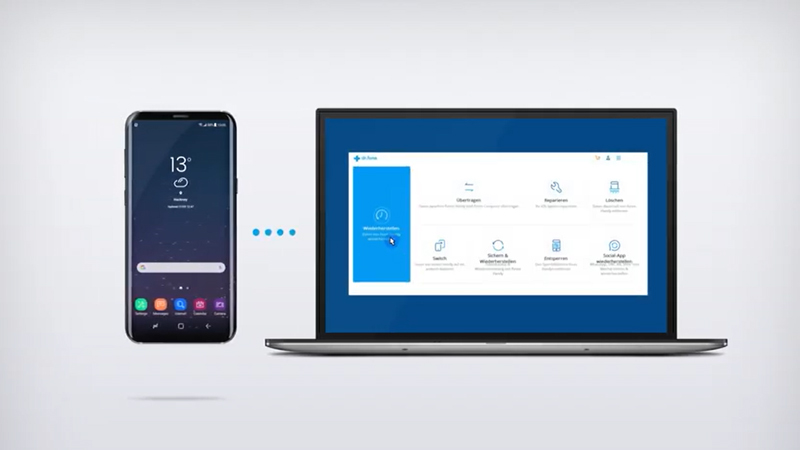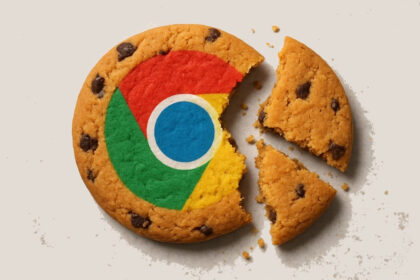Aus Versehen WhatsApp-Nachrichten gelöscht oder Kontakte von deinem Android-Tablet katapultiert? Oder vielleicht Bilder vom letzten Sommerurlaub von der SD-Karte auf deinem Samsung-Smartphone entfernt? Keine Sorge: Verloren gegangene Daten lassen sich mittlerweile ganz einfach wieder zurückholen. Mit dr.fone stellst du all deine Daten wieder her.
Android Datenrettung von dr.fone ist ein wahrer Alleskönner: Fotos, Videos, Nachrichten und mehr kannst du damit einfach auf deinem Android-Gerät wiederherstellen. Dabei spielt es keine Rolle, ob Dateien gelöscht oder das Betriebssystem durch ein Software-Update nun nicht mehr einwandfrei funktioniert.
Weitere mögliche Szenarien, wie Dateien verloren gegangen sind:
- Systemabsturz
- Defekte SD-Karte
- Physischer Schaden
- Verlorenes Passwort
- Fehler beim Neustart (Rooten)
- Schwarzer Bildschirm
- Virenbefall
- Zurücksetzen auf Werkseinstellungen
Die Benutzeroberfläche ist einfachj gestaltet und vollkommen intuitiv. Das Tool scannt vollständig dein Android-Gerät und zeigt dir ganz detailliert sämtliche Dateien an. So geht nichts verloren und du kannst ganz einfach verloren geglaubte Daten wieder einfangen.
Dateien von insgesamt 6.000 Android-Geräten kann dr.fone wieder zurückholen, Smartphones und -Tablets von Samsung, HTC, LG, Sony, Motorola, ZET, Huawei und so weiter.
So rettest du die Daten auf deinem Android-Gerät mit dr.fone
1. Verbinde dein Android-Smartphone oder -Tablet
Starte nach der Installation die Software und wähle „Datenrettung“.
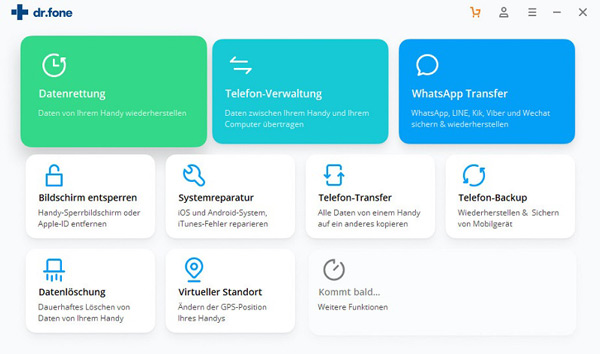
Schließe jetzt dein Android-Gerät über ein USB-Kabel an und achte darauf, vorher die Funktion „USB Debugging“ zu aktiviere. Ist das erfolgreich, siehst du folgendes:
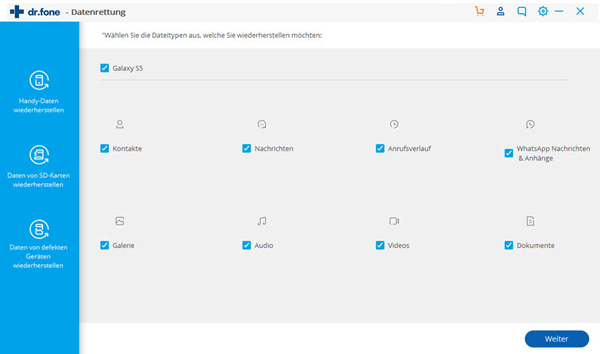
2. Wähle nun die Dateitypen aus, die du scannen lassen willst
Wenn dein Android-Gerät erfolgreich verbunden ist, erhältst du eine Übersicht aller Datentypen, die sich wiederherstellen lassen. Voreingestellt sind bei dr.fone alle Typen. Dies kannst du nun ganz individuell für dich auswählen.
Anschließend klickst du auf weiter und der Prozess zur Datenwiederherstellung beginnt. Wird dein Gerät nicht gerootet, kannst du über dr.fone den One-Klick-Root aktivieren. Anschließend werden alle Daten durchsucht.
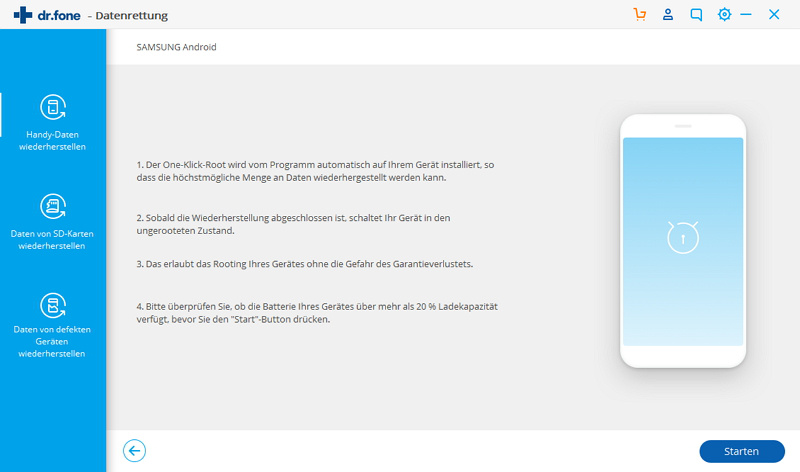
Nun klickst du auf „Start“, so dass das Tool dein Gerät untersucht.
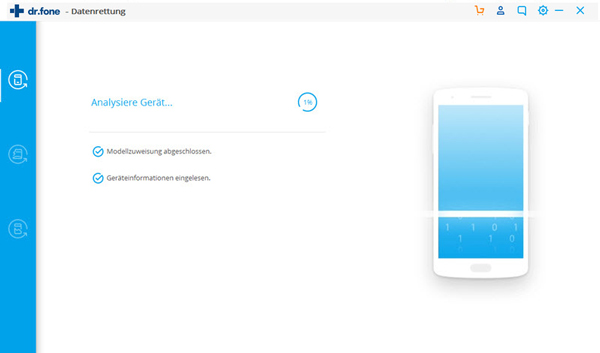
Jetzt wird dein Android-Device umfassend gescannt. Dies kann einige Minuten dauern.
3. Überblick und Wiederherstellung der gelöschten Daten
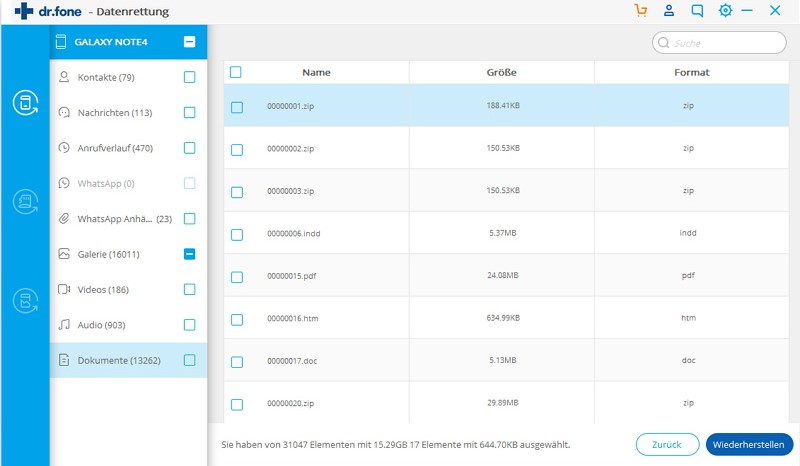
Nach dem Scan, erhältst du eine umfassende Vorschau der gelöschten Dateien. Über die Kästchen kannst du jetzt auswählen, welche von ihnen du wiederherstellen möchtest. Anschließend klickst du auf „Wiederherstellen“. Jetzt werden die ausgewählten Dateien auf deinem Computer gespeichert.
Wichtig: dr.fone liest und überträgt sämtliche Informationen von einem Gerät auf ein anderes, ohne Dateien zu überschreiben. All deine Daten bleiben lokal gespeichert und werden nicht in einer Cloud abgelegt.
Weitere Information über Android Datenrettung von dr.fone erfährst du auf der Website.